كيفية إضافة منشورات مميزة إلى موقع WordPress
نشرت: 2022-10-11هل أنت من الأشخاص المهتمين على استعداد لإضافة قسم منشور مميز على موقع الويب الخاص بك؟ ثم لا داعي للذعر بعد الآن لأنك مستعد للسفر معنا على أفضل الاستراتيجيات التي ستساعدك في كيفية إضافة منشور مميز إلى موقع WordPress باستخدام قسم مميز في صفحات الويب المختلفة لموقعك على الويب.
يصبح من الضروري ألا يترك مالكو مواقع الويب أي حجر دون تغيير ، فكل لقاء مع زائر ، سواء كان ذلك لأول مرة ، يكونون على استعداد دائمًا للتحويل إما عن طريق إلهامهم لإجراء عملية شراء أو عن طريق الحصول على معرف البريد الإلكتروني الخاص بهم .
كن مستعدًا وتأكد من أن ما ينتجه موقع الويب الخاص بك لا ينبغي أن يكون ناقصًا عما يبحث عنه المستخدمون أو ما سيحل مشاكلهم الملحة.
كيف احقق هذا؟ يمكن تحقيق ذلك عندما يكون لديك منشور مدونة يظهر على شاشتك الرئيسية أو على صفحات مختلفة من موقع الويب الخاص بك.
سوف يثير اهتمامك معرفة أن المدونات أو المحتوى النصي يمكن أن يخدمك بشكل كبير حول أفضل السبل التي يمكن أن تكون بها منتجاتك وخدماتك مفيدة للمستخدمين في حياتهم اليومية.
على الرغم من أنه لن يتم تحويل كل زائر إلى مدونتك ، إلا أن قدرتك على الإبداع بمحتوى مدوي ستجبر بالتأكيد وتشجع العديد من الزوار على مشاركة معرف البريد الإلكتروني الخاص بهم وفي النهاية ، قد يؤدي إلى تحويل في المستقبل.
نعم ، صحيح أنه يمكنك إضافة منشورات مميزة باستخدام رموز مخصصة بطرق مختلفة. في هذه المقالة ، ستكون الأولوية لاستخدام المكونات الإضافية التي يمكن أن تسهل عملك.
نعم ، يعد المكون الإضافي المنشور المميز رائعًا مع ميزات رائعة تتيح لك إضافة شريط تمرير وعرض مدونتك المنشورة حاليًا أو بعضًا من أفضل المحتويات ذات الجودة العالية مع إمكانية كبيرة لتحويل الزوار إلى الموقع إلى عملاء يدفعون.
بالإضافة إلى ذلك ، يمكن استخدام هذا النوع من المكونات الإضافية لعرض صورة مصغرة للمنشور في الشريط الجانبي الأيمن.
لذلك ، تسعى هذه المقالة إلى تقديم المساعدة حول كيفية احتياج مواقع الويب الخاصة بك إلى أقسام منشورات مميزة على صفحتها الرئيسية وأيضًا حول كيفية إضافة منشور مميز إلى موقع ويب WordPress.
جدول المحتويات
لماذا تحتاج المواقع إلى إضافة منشورات مميزة في الشريط الجانبي؟
أصبح من المعتاد أن يقوم العديد من الأشخاص أثناء إنشاء موقع ويب إما بترك مساحة فارغة في الأشرطة الجانبية أو إضافة بعض التصميمات غير الضرورية التي تجعل موقع الويب غير جذاب.
الأشرطة الجانبية في صفحات الويب هي المنطقة الخالية من المحتوى ، وهذا يعني أن لديك الحق في تجربة المساحة الخالية.
ومع ذلك ، تستخدم معظم مواقع الويب الشريط الجانبي لإضافة نموذج اشتراك في رسالة إخبارية. قبل الآن ، تم تزويد زوار الموقع بتعبئة النموذج بعد زيارة الموقع. اليوم ، عليك أن تقدم شيئًا مفيدًا من أجل الحصول على عناوين بريدهم الإلكتروني ومشاركات المدونة.
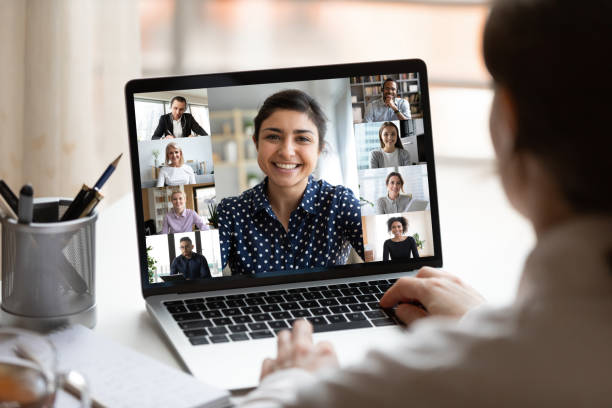
يصبح تقديم محتوى عالي الجودة وحل المشكلات طريقة مؤكدة لتشجيع المستخدمين على إجراء عملية شراء أو ملء نموذج الاشتراك.
بدأ العديد من مواقع الويب والمدونين الآن في إضافة منشورات مميزة على صفحات الويب الخاصة بهم لعرض محتواهم الإبداعي أو المحتوى المنشور حديثًا. الهدف هو التأثير على المستخدمين لاتخاذ الإجراءات.
ومع ذلك ، ليس هذا فقط ، ولكن معظم هذه العناصر تساعد أيضًا مواقع الويب في زيادة عدد الزيارات إلى المدونات.
في معظم الحالات ، إذا لم تكن مدونتك من بين الصفحات ذات الترتيب الأعلى ، ولكن بطريقة تقوم بتطبيق الاستراتيجيات الصحيحة على صفحتك الرئيسية أو صفحة المنتج الخاصة بك ، فقد وصلت إلى القمة في SERP. بمجرد أن تبدأ في تلقي حركة المرور إلى موقع الويب الخاص بك ، سيصادفون قسم المنشور المميز.
صدقني ، عندما يتعلق عنوان المحتوى والسياق الخاص بك بحل مشكلات المستخدمين ، فمن المؤكد أنهم سينقرون على مقالتك مما يساعد بدوره في زيادة عدد الزيارات إلى مدونتك.
وبالتالي ، فإن ما يلي هو أفضل اختياراتنا حول كيفية إضافة منشور مميز إلى موقع WordPress على الويب في الشريط الجانبي.
كيف يمكنك إضافة منشورات مميزة على موقع الويب الخاص بك؟
الإضافات المميزة مذهلة بطبيعتها. دائمًا ، يسمح للشخص بعرض محتوى موقع الويب بنمط مذهل ورائع. هذه طريقة مؤكدة لتشجيع زوار الموقع على اتخاذ إجراء بشأن الصورة المصغرة الخاصة بك أو شريط التمرير.
فيما يلي أهم الطرق المختلفة التي يمكنك استخدامها لإضافة منشورات مميزة إلى موقع الويب الخاص بك.
1. أضف المنشور المميز في الشريط الجانبي
عملية إضافة قسم المنشور المميز إلى الشريط الجانبي بسيطة. هذا لتجنب استخدام أي نوع آخر من المكونات الإضافية وكذلك لتقييد الوصول إلى أي رمز من نوع ما في العملية. إليك كيفية إضافة منشورات مميزة إلى الشريط الجانبي لصفحة الويب الخاصة بك.

- انتقل إلى لوحة القيادة الخاصة بك
- انتقل إلى قسم المظهر في الشريط الجانبي الأيسر
- أسفل المظهر ، انقر فوق علامة التبويب القطعة
- حدد عنصر واجهة مستخدم نصي من قسم عنصر واجهة المستخدم المتاح
- ثم قم بسحبه وإفلاته تحت خيار "الشريط الجانبي الرئيسي"
عند الانتهاء من إضافة أداة النص إلى الشريط الجانبي لصفحة الويب الخاصة بك ، انقر فوق "التالي" لاستخدام المحرر المرئي الخاص بها لتخصيصها. أو الأفضل من ذلك ،
- يمكنك النقر فوق علامة التبويب "تعديل" لإضافة عنوان المنشور الذي ترغب في تمييزه
- بعد ذلك ، حدد العنوان وأنشئ رابطًا عن طريق تحديد زر إضافة ارتباط المعروض في القائمة العلوية
- بعد تنفيذ العملية المذكورة أعلاه ، انقر فوق الزر حفظ
- انقر فوق زر التحديث والعودة إلى موقع الويب الخاص بك للتحقق من عنصر واجهة المستخدم أو مظهر المنشور المميز.
2. إضافة قسم منشور مميز إلى الشريط الجانبي باستخدام القوائم
طريقة أخرى للقيام بذلك هي باستخدام القائمة. هنا ، لديك القدرة على إضافة المنشورات المميزة والتعامل معها بسهولة أكبر. أنشئ قائمة تنقل منفصلة في الشريط الجانبي وابدأ في عرض منشورك المميز.
يمكنك بسهولة تضمين منشور جديد في القائمة باستخدام ميزات السحب والإفلات ، ويمكن القيام بذلك بسهولة دون تحرير الأداة. ابحث عن خطوات إضافة منشور مميز باستخدام القوائم:
- انتقل إلى لوحة القيادة الخاصة بك
- انتقل إلى قسم المظهر أسفل ذلك انقر على خيار القوائم
- انقر فوق خيار "إنشاء قائمة جديدة" على الجانب الأيمن من الشاشة
- بعد ذلك ، ستظهر علامة تبويب جديدة حيث يمكنك العثور على علامات تبويب مثل الصفحات والمشاركات والروابط المخصصة والمزيد
- يمكنك إدخال اسم القسم الخاص بك "منشور مميز" بحيث يمكنك بسهولة تحديد القسم لإضافته إلى صفحات أخرى.
- بعد التصريح عن الاسم يمكنك النقر على خيار "إنشاء قائمة"
- انقر فوق إنشاء زر جديد وسيتم إنشاءه تلقائيًا.
- بعد ذلك ، يمكنك توسيع علامة تبويب المنشور حيث يمكنك تحديد المنشور الذي تريد تمييزه في القائمة.
- إذا كنت ترغب في إضافة منشور تمت إضافته مؤخرًا ، فيمكنك تحديده من "أحدث علامة تبويب" أو يمكنك البحث بالاسم.
- بعد اختيار المنشور ، يمكنك النقر على زر "إضافة قائمة" الذي يساعدك على إضافة المنشور إلى قائمة منشوراتك المميزة.
- استخدم خيار التحرير لتخصيص عنوانك بسهولة.
- استخدم ميزة السحب والإفلات لوضع منشورك المميز في أقسام مختلفة.
بمجرد اكتمال عملية إنشاء قائمة المنشورات المميزة هذه ، سترى "التالي" في الشريط الجانبي الأيمن.
يمكنك القيام بذلك عن طريق الانتقال مرة أخرى إلى قسم المظهر ثم النقر فوق علامة تبويب الأداة الموجودة أسفل المظهر. في الزاوية اليمنى ، سترى خيارًا يسمى الشريط الجانبي الرئيسي. اختر خيار التنقل ، ثم اسحبه وأفلته ضمن خيار "الشريط الجانبي الرئيسي".
قم دائمًا بتوفير عنوان لقائمة الشريط الجانبي ، وبعد ذلك حدد القسم الذي قمت بإنشائه في خيار "قائمة التحديد". لا تنس النقر فوق الزر حفظ بعد الانتهاء من كل هذه العمليات.
3. أضف منشورًا مميزًا باستخدام Guttenberg
لا يقتصر استخدام المنشور المميز على الصفحة الرئيسية ، ولكنه يغطي أيضًا قسم المدونات والصفحات الأخرى ذات الصلة.
على الرغم من أنك قد تستخدم برامج تحرير الصفحة لإنشاء صفحة جديدة وإضافة تخطيطات جديدة على الصفحة الرئيسية. لكن ، لاحظ أنه يمكنك استخدامه لإضافة أقسام المنشورات المميزة على صفحة المدونة الخاصة بك أو صفحات مختلفة على موقع الويب الخاص بك.
- انتقل إلى الصفحة التي ترغب في عرض أو إضافة قسم المنشور المميز الخاص بك.
- انقر فوق التالي في شاشة تحرير الصفحة ، يمكنك النقر فوق الرمز "+" لإضافة زر حظر جديد بعد ذلك يمكنك إضافة قائمة إلى منطقة المحتوى الخاصة بك (لعرض المحتوى أو المدونات الخاصة بك).
- أضف عنوان المدونة التي تبحث عنها لإبرازها في القائمة
- بعد ذلك ، حدد النص الذي أضفته وانقر على قسم الارتباط في شريط الأدوات لإنشاء رابط لمشاركتك.
- أخيرًا ، انقر فوق "تحديث" لعرض التغييرات.
يحتوي محرر كتلة Gutenberg على ميزات رائعة تسمح لك بإعادة استخدام نفس الكتلة على صفحات ومنشورات مختلفة. يجعل تحرير المحتوى أو المنشورات داخل القائمة أسهل.
مع واحدة من أفضل الميزات ، يسمح لك محرر كتلة Gutenberg بإعادة استخدام المنشور الذي تم إنشاؤه حاليًا. ما عليك سوى النقر على النقاط الثلاث المعروضة عموديًا في القائمة العلوية.
في القائمة المنسدلة ، انقر فوق "إضافة إلى الكتل القابلة لإعادة الاستخدام". بعد ذلك ، سيُطلب منك كتابة اسم لجعل مدونتك التي تم إنشاؤها مؤخرًا سهلة الاكتشاف. انقر فوق الزر حفظ.
في أي وقت تختاره لإضافة قسم منشور مميز إلى مدونتك ، ما عليك سوى الانتقال لإضافة كتلة جديدة. في علامة التبويب القابلة لإعادة الاستخدام ، ابحث عن المنشور المميز المحفوظ مؤخرًا. اضغط عليها وأضفها إلى صفحة الويب الخاصة بك. ولكن عندما تختار تعديل القائمة ، ستتلقى التحديثات تلقائيًا على الصفحات الأخرى أيضًا.
استنتاج
ثبت أن إضافة المنشورات المميزة في الشريط الجانبي دون استخدام أي مكون إضافي أمر رائع. ومع ذلك ، فإن إضافة المكونات الإضافية فقط للمشاركات المميزة تميل إلى جعل موقع الويب الخاص بك يرتدي مظهرًا جديدًا بمظهر أكثر جاذبية.
سيساعدك تطبيق هذه الطرق الموضحة في هذه المقالة على تجربة عرض أفضل المدونات أداءً ، ويساعدك بدوره على جذب المزيد من التحويلات والمبيعات.
